Сачувајте поставке плана напајања у текстуалну датотеку у оперативном систему Виндовс 10
План напајања у Виндовс-у је скуп хардверских и системских опција који дефинишу како ваш уређај користи и чува енергију. Постоје три уграђена плана напајања у ОС. Ваш рачунар може имати додатне планове напајања које дефинише његов продавац. Такође, можете креирати прилагођени план напајања који ће укључивати ваше личне преференције. Данас ћемо видети како да сачувамо све поставке плана напајања у текстуалну датотеку да бисмо их брзо прегледали на користан начин.

Виндовс 10 поново долази са новим корисничким интерфејсом како би се промениле опције везане за напајање оперативног система. Класична контролна табла губи своје карактеристике и вероватно ће је заменити апликација Подешавања. Апликација Подешавања већ има многа подешавања која су била доступна искључиво на контролној табли. На пример, била је и икона области за обавештења о батерији у системској палети оперативног система Виндовс 10 замењен новим модерним корисничким интерфејсом.
Реклама
Ако желите да прегледате или прилагодите подешавања плана напајања, потребно је да користите класични аплет Опције напајања на контролној табли. Захтева проширење сваке категорије и опције. Алтернативно, можете да сачувате сва подешавања у текстуалној датотеци и прочитате је у свом омиљеном уређивачу текста. Ово се може урадити помоћу алата за конзолу поверцфг.
Овај услужни програм за конзолу може подесити многе параметре који се односе на управљање напајањем. На пример, поверцфг се може користити:
- За спавање Виндовс 10 из командне линије
- Да промените план напајања из командне линије или пречицом
- Да бисте онемогућили или омогућили Режим хибернације.
- Поверцфг се може користити за избришите план напајања.
- Поверцфг се може користити за преименујте план напајања.
Да бисте сачували све поставке плана напајања у текстуалној датотеци у оперативном систему Виндовс 10, урадите следеће.
- Отворите нову командну линију
- Откуцајте следећу команду:
поверцфг.еке /к > "%УсерПрофиле%\Десктоп\цуррент_повер_план_сеттингс.ткт". - Отвори
цуррент_повер_план_сеттингс.тктдатотеку која се налази у фасцикли ваше радне површине са Нотепадом да бисте видели све опције активног (тренутног) плана напајања.
Савет: Замена /к опција са /qh укључити скривену опцију у излаз, тј. поверцфг.еке /кх > "%УсерПрофиле%\Десктоп\повер_план_сеттингс.ткт".
Сачувајте сва подешавања одређеног плана напајања у текстуалну датотеку
- Отворите нову командну линију
- Добијте листу доступних профила напајања помоћу команде
поверцфг.еке /Л.
- Забележите ГУИД вредност за план напајања који желите.
- Сада покрените команду
поверцфг.еке /к ГУИД > "%УсерПрофиле%\Десктоп\повер_план_сеттингс.ткт". Замените ГУИД део стварном вредношћу ГУИД-а.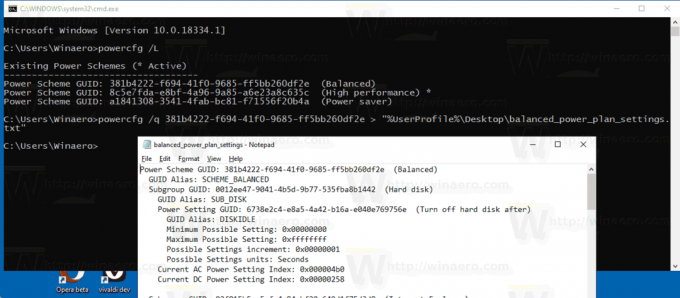
То је то.
Повезани чланци:
- Преименујте план напајања у оперативном систему Виндовс 10
- Омогућите Ултимате Перформанце Повер План у Виндовс 10 (било које издање)
- Како направити план напајања у оперативном систему Виндовс 10
- Како избрисати план напајања у оперативном систему Виндовс 10
- Вратите подразумеване планове напајања у Виндовс 10
- Како да извезете и увезете план напајања у Виндовс 10
- Како да вратите подразумеване поставке плана напајања у оперативном систему Виндовс 10
- Како отворити напредна подешавања плана напајања директно у оперативном систему Виндовс 10
- Додајте контекстни мени Свитцх Повер План на радну површину у Виндовс 10
- Како променити план напајања из командне линије или пречицом
